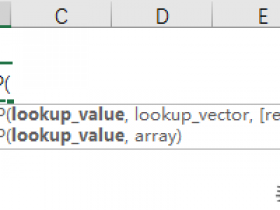微信公众号 【EXCEL880】 QQ群【341401932】
课程咨询 加我微信EXCEL880B 试学网址http://v.excel880.com
课程咨询 加我微信EXCEL880B 试学网址http://v.excel880.com
Excel文档忘记保存、突然断电怎么办?
依次单击【文件】-【选项】-【保存】,然后在“保存工作簿”下,勾选“保存自动恢复信息时间间隔”,时间调整为1分钟;也可在“自动恢复文件位置”找到忘记保存的Excel文档。
忘记Excel工作表保护密码,怎么办?
解除工作表保护密码,只需2步:
第1步:右击工作表标签,选择“查看代码”,在其代码窗口中复制如下代码:
Sub DeletePW()
ActiveSheet.Protect DrawingObjects:=True, Contents:=True, AllowFiltering:=True
ActiveSheet.Protect DrawingObjects:=False, Contents:=True, AllowFiltering:=True
ActiveSheet.Protect DrawingObjects:=True, Contents:=True, AllowFiltering:=True
ActiveSheet.Protect DrawingObjects:=False, Contents:=True, AllowFiltering:=True
ActiveSheet.Unprotect
End Sub
第2步:在非设计模式下,单击[运行]按钮,即可启动解除密码程序。
鸣谢:若本文对你工作有帮助,请点赞、分享和转发!
若想学习Excel,请点击右上角【关注】,发私信给小编哦!!